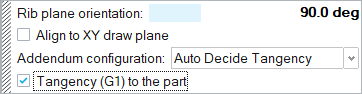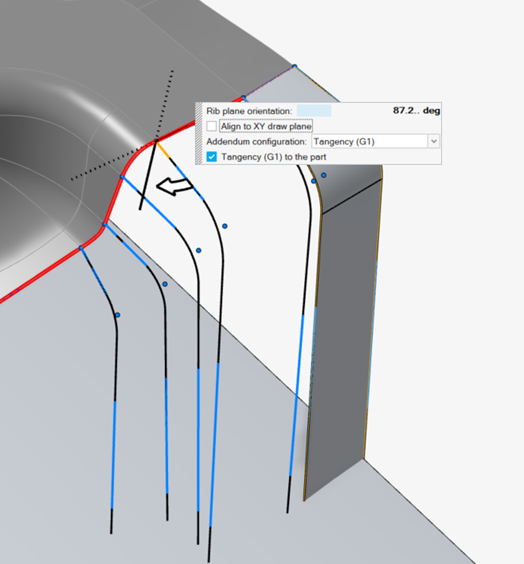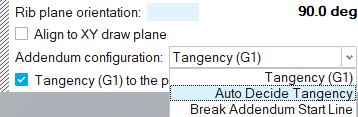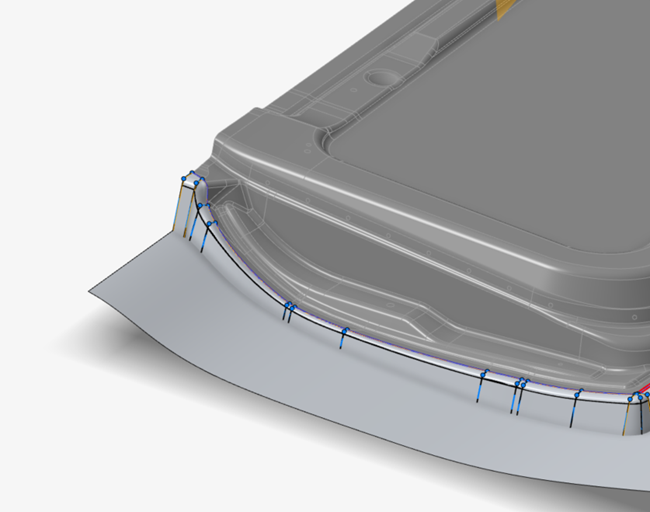トラブルシューティング:余肉サーフェスの問題
条件
- 余肉サーフェスが作成されません。
- サーフェスの欠落で、余肉が部分的に作成されます。赤色は、余肉サーフェスが伝播しなかった場所を示します。
- リブが不十分です。
ステップ1:リブのオーバーラップを修正する
リブのオーバーラップは最も一般的な問題であるため、まずは手動で修正することから始めることをお勧めします。
ステップ2:余分なリブを削除する
近すぎるリブや同じ平面上にあるリブをチェックして、余分なリブを手動で削除します。
- 必要に応じてビューを調整して、近すぎるリブや同じ平面上にあるリブを見つけます。
-
フローをスムーズにするために必要に応じてリブを削除します。
ステップ3:リブを追加する
リブは自動でも手動でも追加できます。リブを追加したら、編集して余肉を調整できます。
ステップ3A:T-接合でリブを追加する

図 5. 問題:デフォルトのリブ位置の自動作成オプションで作成されたリブの数が不足している

ステップ3B:すべての頂点でリブを追加する
T-接合頂点を選択した際に自動的に作成されたリブがまだ十分ではありません。

ステップ3C:不連続性頂点の欠落リブを復元する
不連続性頂点にリブが欠落していないか確認し、そこにリブを追加します。
- ビューを調整してリブが欠落している不連続性頂点を見つけます。
- Altキーを押しながら余肉の開始エッジの上にカーソルを合わせ、リブが欠落しているところに緑色のドット(不連続性頂点)がないか探し、この緑色のドットをクリックしてそこにリブを追加します。
ステップ3D:指定した位置にリブを追加する
指定した位置にリブを追加できます(たとえば、リブなしで長く伸びる場所や、コーナーでサーフェイスを曲げる、など)。
| 動作 | 操作 | メモ |
|---|---|---|
| リブのコピーを作成する |
|
|
| 新規リブを追加する |
|
|
| ソースリブのパラメーターの一部をターゲットリブにコピーする |
|
以下のパラメーターがコピーされます。
パラメーターの定義については、リブオプションを参照してください。 |

図 6. 問題1:リブのない長いストレッチ

図 7. 改善策1:指定した位置にリブを追加して、余肉サーフェスをあたり一面に作成する

 図 8. 問題2:余肉壁がパートエッジに付いていかない
図 8. 問題2:余肉壁がパートエッジに付いていかない
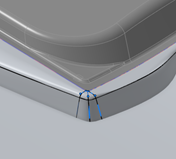 図 9. 解決2:まず、コーナーにリブを追加し、余肉サーフェスが正しく回転するようにします。
図 9. 解決2:まず、コーナーにリブを追加し、余肉サーフェスが正しく回転するようにします。
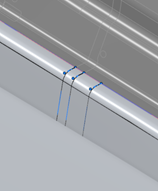
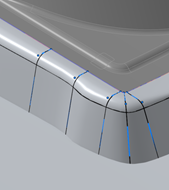 図 10. 解決:次に、隣接するリブを追加して余肉をパートエッジに合わせます。
図 10. 解決:次に、隣接するリブを追加して余肉をパートエッジに合わせます。